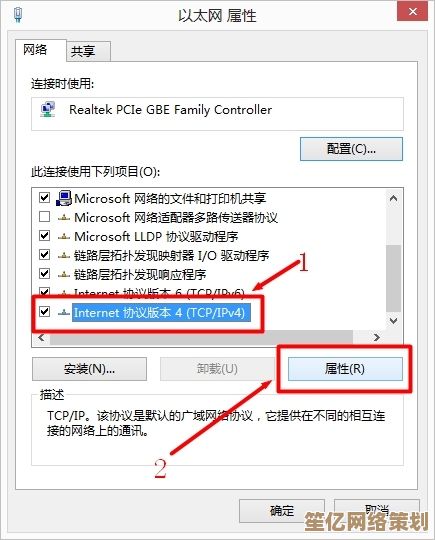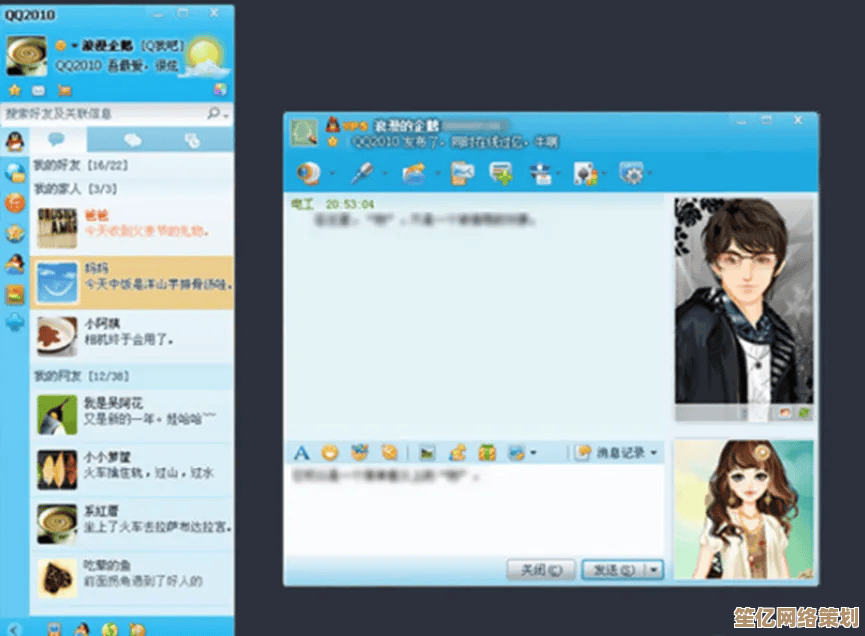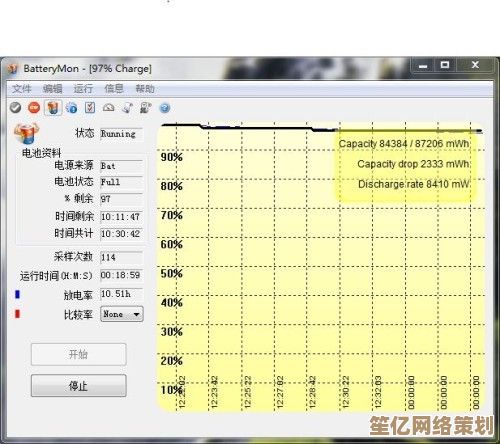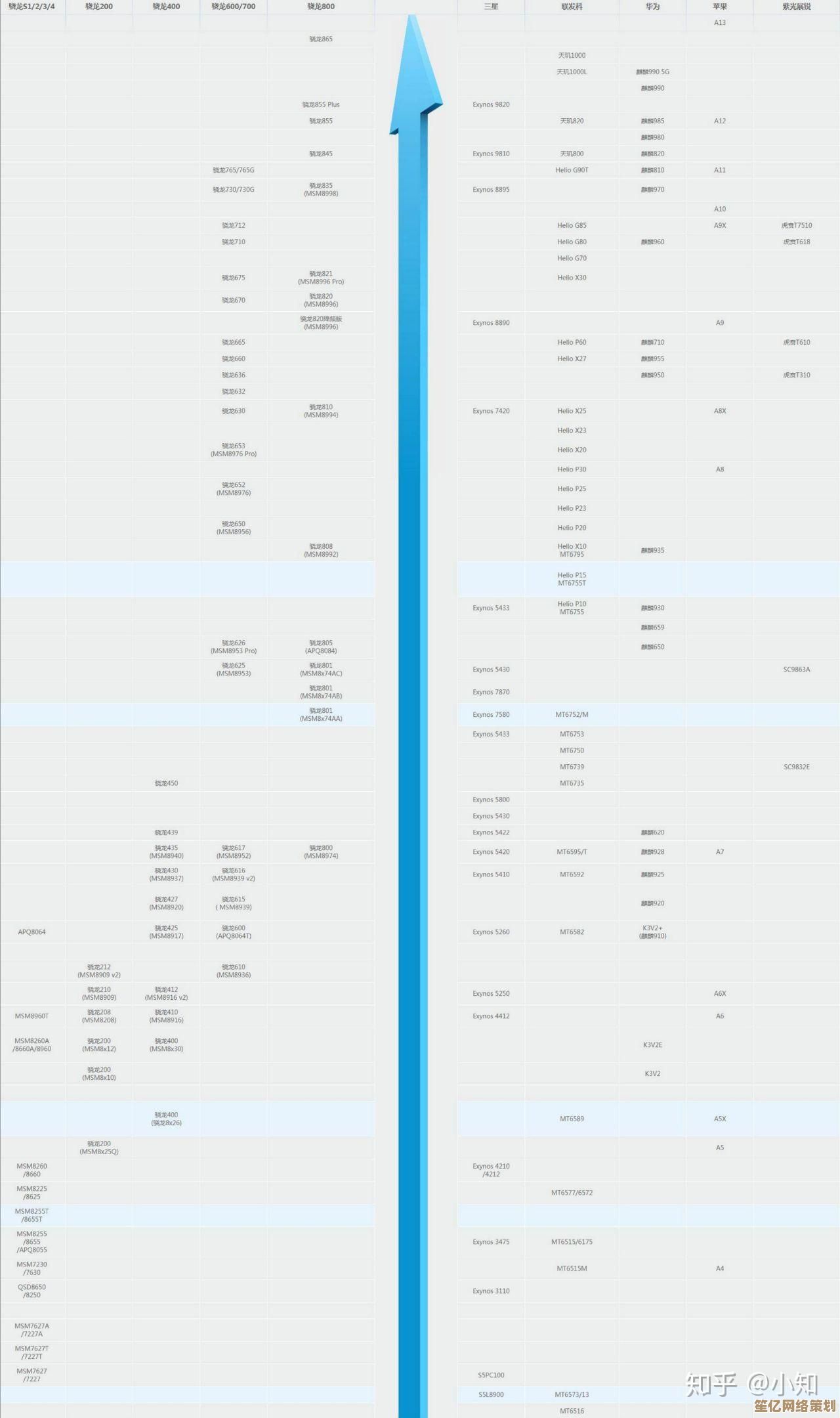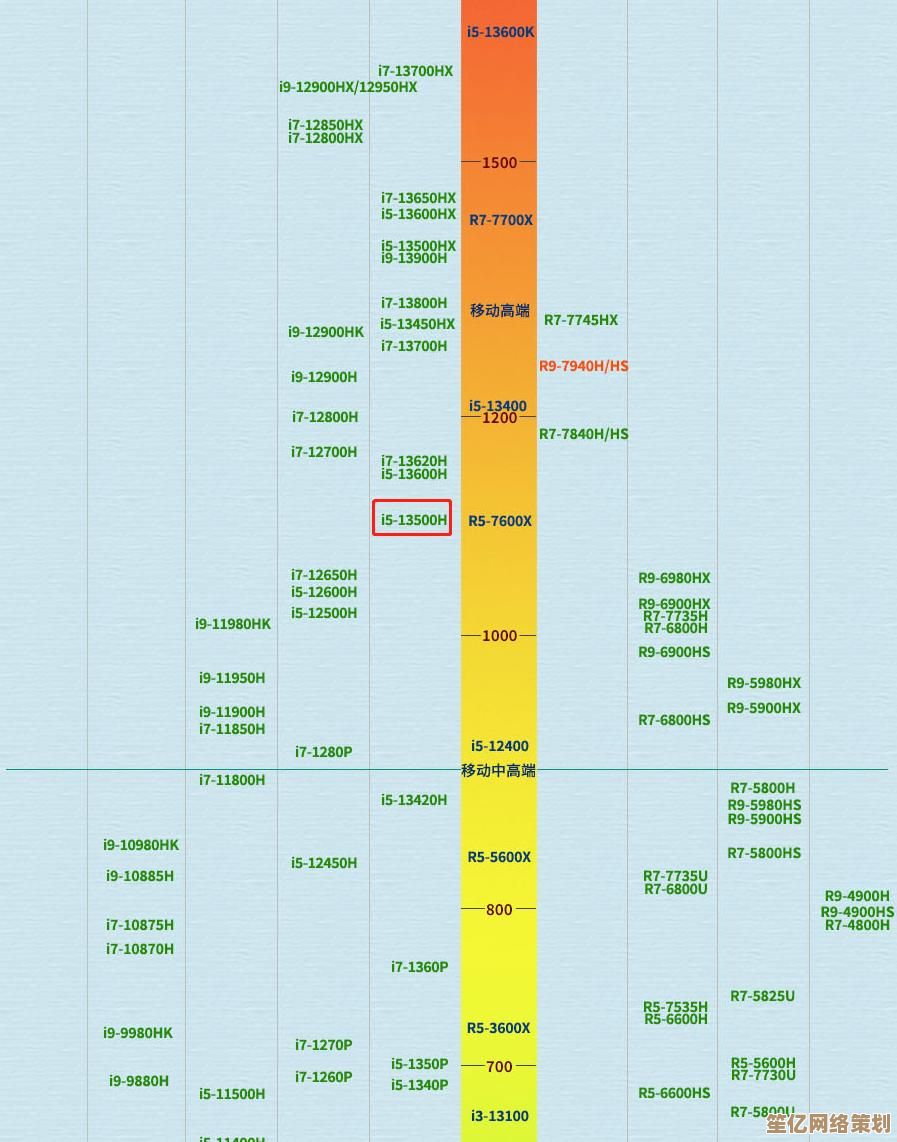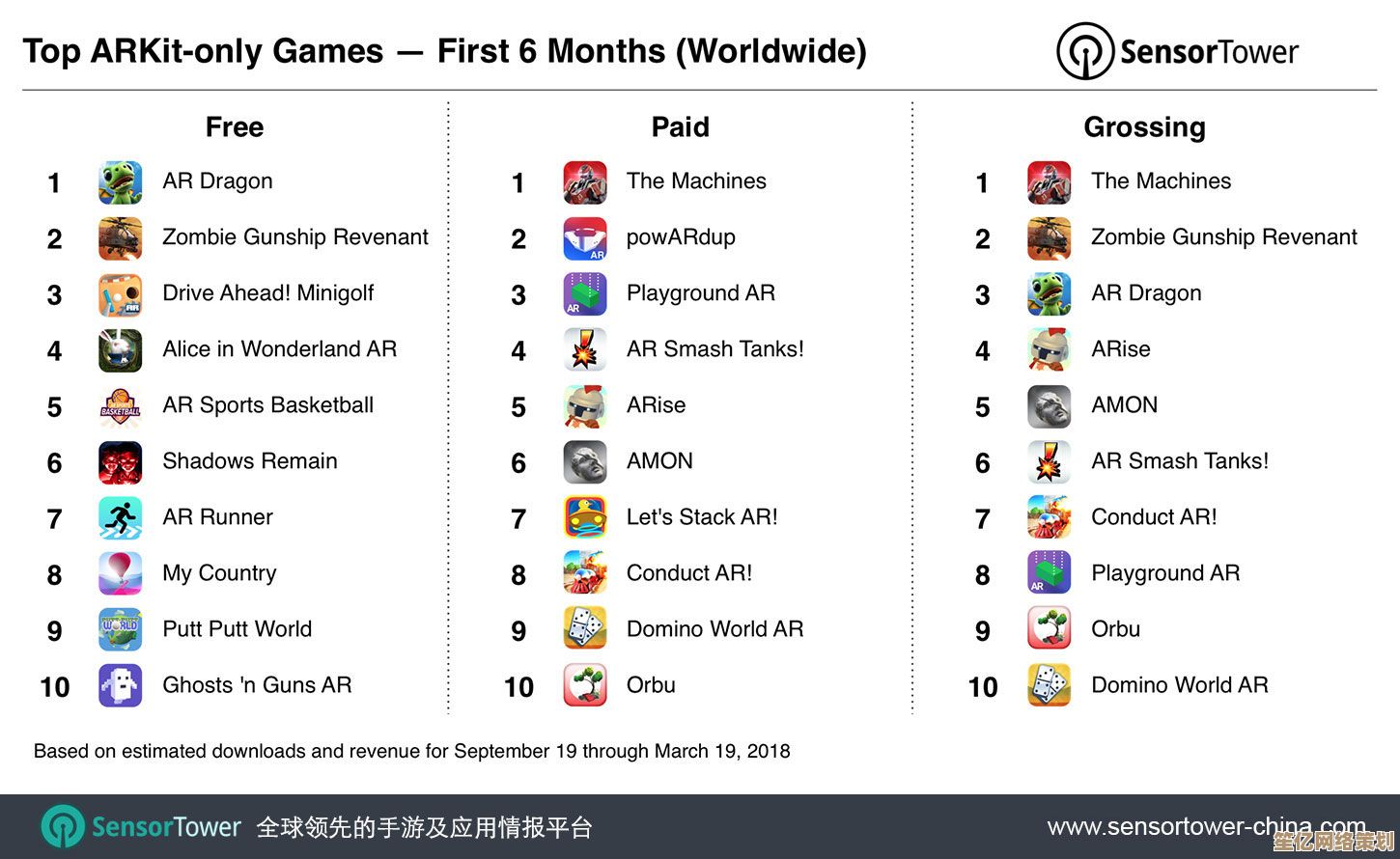Linux系统安装全攻略:详细步骤与实用技巧分享
- 问答
- 2025-10-01 23:42:17
- 1
Linux系统安装全攻略:折腾三天,我悟了!
朋友们,最近我又手痒了,决定给我的老笔记本装个Linux,说实话,每次重装系统都像开盲盒——有时候顺利得让人怀疑人生,有时候卡到想砸电脑😅,这次我选了Ubuntu 22.04,主要是因为它的驱动支持比较友好(毕竟我的笔记本显卡是祖传的NVIDIA 940MX……),如果你也想尝试Linux,但怕踩坑,这篇或许能帮你少走点弯路!
第一步:准备安装介质——U盘千万别选错!
我一开始随便拿了个闲置的8GB U盘,结果写镜像时老是报错“写入失败”,后来换了个USB 3.0的牌子货才搞定。⚠️教训:U盘质量太重要了!推荐用BalenaEtcher刷镜像,比老古董软件Rufus更省心(虽然有些人说Rufus兼容性好,但我这次用Etcher一次成功)。
镜像下载地址嘛,千万别去第三方网站!直接搜“Ubuntu官网”或者“Arch Linux官方”,不然可能下到带流氓软件的山寨版(别问我怎么知道的……)。
第二步:分区——新手最容易懵的地方!
我的硬盘是500GB SSD,分区方案这么搞:
- EFI分区:512MB(必须!不然引导不了)
- swap分区:8GB(其实现在内存都16G了,swap可以小点,但我习惯留点余地)
- 根分区:剩下全给/(懒人法,home不单独分,免得以后空间分配不合理)
💡个人吐槽:网上教程总说“必须分/home独立分区”,但如果你不是天天重装系统的人,真没必要!数据备份用云盘或者移动硬盘更实际。
第三步:安装过程——注意那些隐藏的坑!
安装界面选“最小安装”能省点空间,但如果你需要办公,还是勾上“正常安装”吧(不然像我就没装LibreOffice,后来还得手动补),语言设置选中文的话,记得勾选“安装第三方编解码器”,否则后续播视频可能没声音!
最抓狂的是显卡驱动💢:NVIDIA显卡在安装时一定要勾选“闭源驱动”,否则装完进不去桌面(黑屏循环登录……),我第一次就栽在这儿,最后只能进恢复模式重装驱动。
第四步:装完后的调教——这才是灵魂!
- 换国内源:默认源慢到想哭,立马换清华源或阿里源(具体命令搜“Ubuntu换源”,一行代码搞定)
- 装中文输入法:推荐搜狗输入法Linux版,比自带的ibus好用十倍(但需要手动下载deb包,安装时可能依赖冲突,得耐心解决)
- 美化终端:Oh My Zsh+Powerlevel10k主题,终端瞬间变酷炫(不过字体要额外安装,不然显示乱码)
顺便安利一个骚操作:用timeshift做系统快照!以后玩崩了直接回滚,比Windows还原点还好用👍。
最后扯点感想
Linux安装说难也不难,但细节决定成败,有时候卡住不是因为技术问题,而是硬件兼容性或者玄学BUG(比如我的蓝牙耳机至今在Ubuntu下无法连接……),但折腾的过程真的上瘾,每次解决一个问题都像打游戏通关一样爽!
如果你第一次失败,千万别放弃——备份数据,重头再来,Linux社区论坛里总有老哥帮你🤝,搞崩的系统不止你一个(笑)。
(完)
本文由畅苗于2025-10-01发表在笙亿网络策划,如有疑问,请联系我们。
本文链接:http://waw.haoid.cn/wenda/16332.html